电脑已经成为我们日常生活不可或缺的工具之一,对于一些视力障碍者来说,使用电脑可能会带来困扰和不便。随着技术的不断进步,win10操作系统提供了高对比度的设置,来帮助这些
电脑已经成为我们日常生活不可或缺的工具之一,对于一些视力障碍者来说,使用电脑可能会带来困扰和不便。随着技术的不断进步,win10操作系统提供了高对比度的设置,来帮助这些人群更好地使用电脑。win10高对比度怎么打开呢?其实方法不难,下面就来学习下win10高对比度设置方法。
win10高对比度开启步骤:
1、"win+i"快捷键打开"设置"界面,接着点击其中的"个性化"选项。
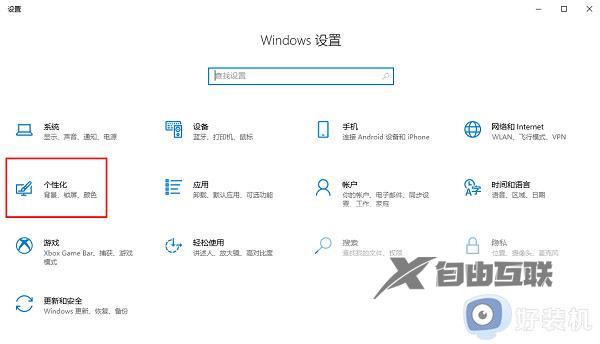
2、进入到新的窗口界面后,点击左侧栏中的"背景",再点击右侧"相关的设置"中的"高对比度设置"选项。
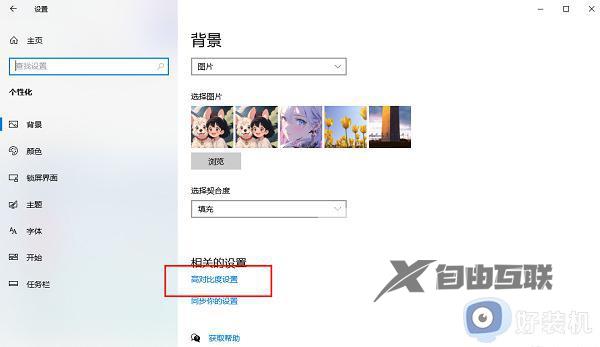
3、然后找到新窗口右侧中的"打开高对比度",最后将其下方的开关按钮打开即可。
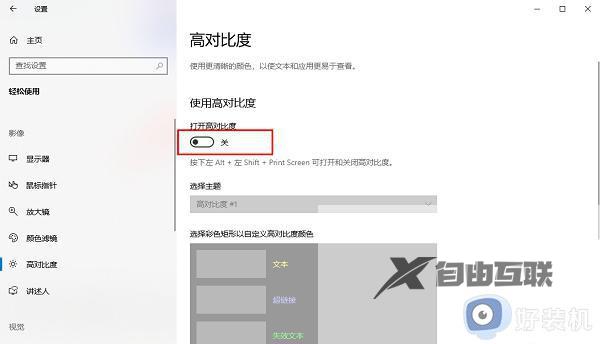
以上就是win10高对比度怎么打开的全部内容,如果您遇到相同问题,可以参考本文中介绍的步骤进行解决,希望这对您有所帮助。
【文章转自中东服务器 http://www.558idc.com/dibai.html欢迎留下您的宝贵建议】